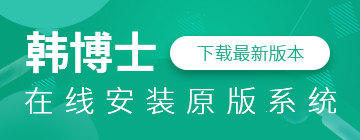華為筆記本如何在線重裝系統?
無論什么筆記本,我們平時裝的軟件、下載的各類文件,都會在系統里留下痕跡,時間久了,就容易出現卡頓,甚至崩潰。還有些軟件里面的廣告插件,也是讓系統變慢的罪魁禍首。這時候,很多人第一反應可能是覺得電腦壞了,得拿去修理。但實際上,系統問題根本不需要跑維修店,自己在家就能搞定。比如我們可以在線給筆記本重裝系統。
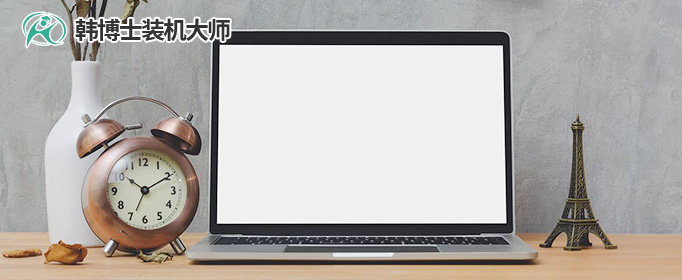
一、重裝系統下載工具
裝機必備軟件:一鍵重裝系統軟件(點擊紅字下載)
二、華為筆記本在線重裝系統,注意幾點:
1. 先備份重要數據:尤其是桌面、C盤里的文檔,先拷貝到U盤或者移動硬盤里,要是因為沒備份而導致數據丟失,這就比較麻煩了。
2. 確保網絡穩定:既然是在線重裝,網絡就至關重要。如果裝到一半,突然斷網,那可能直接卡住,甚至導致安裝失敗。
3. 最好插著電源:重裝系統一般會耗費不少時間,尤其是下載和安裝階段。如果筆記本電量不足,過程中自動關機,那就真的麻煩了。
三、韓博士一鍵重裝步驟詳解
1.啟動韓博士裝機大師,直接選擇屏幕上的“開始重裝”按鈕,按照引導開始系統重裝過程。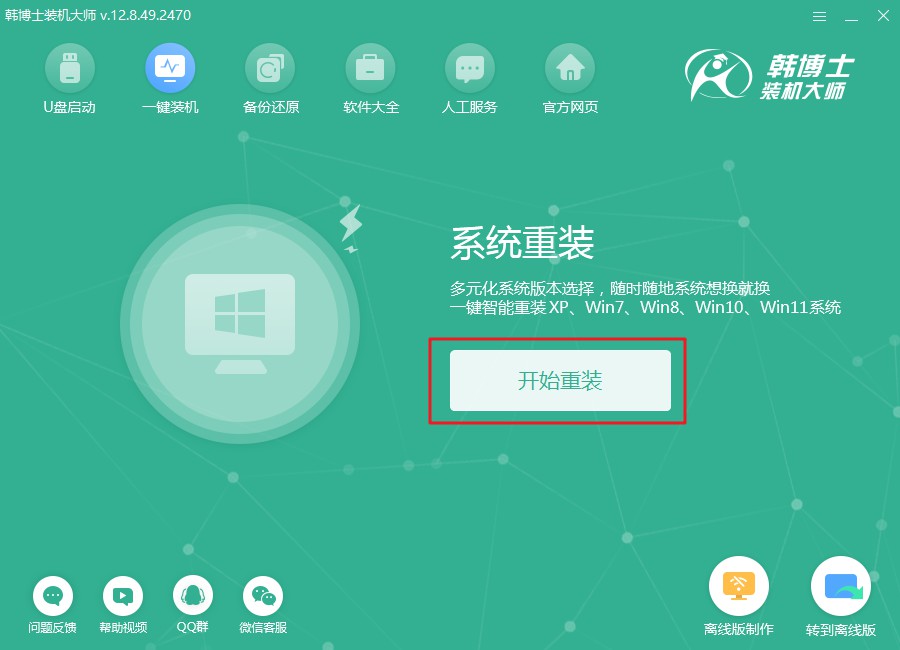
2.環境檢查正在自動進行,耐心等檢測完畢后,再點擊“下一步”繼續安裝。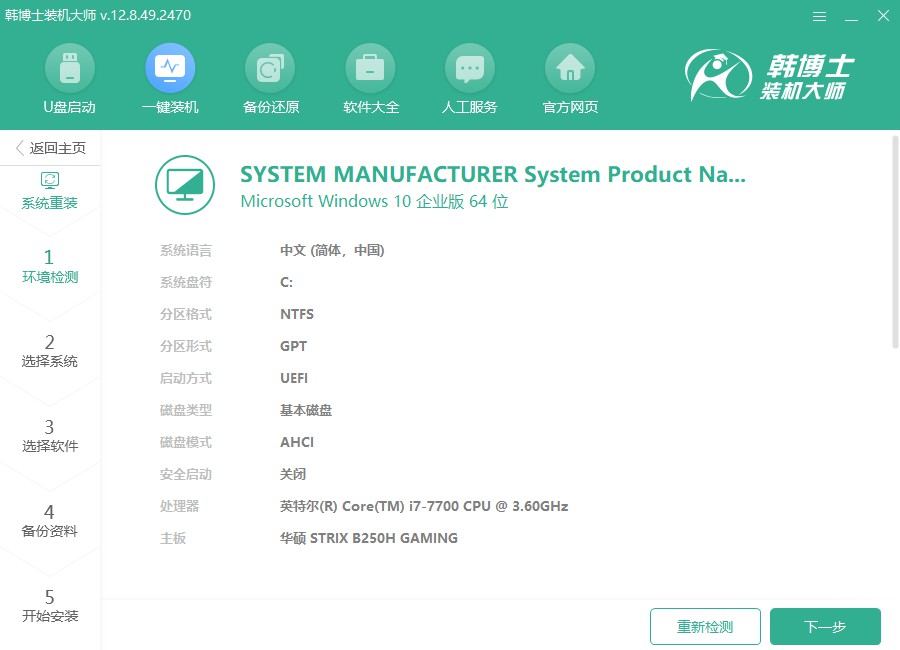
3.在“選擇系統”步驟中,您會看到多個win10鏡像文件,挑選您所需的版本后,點擊“下一步”,鏡像文件就會開始下載到您的設備上。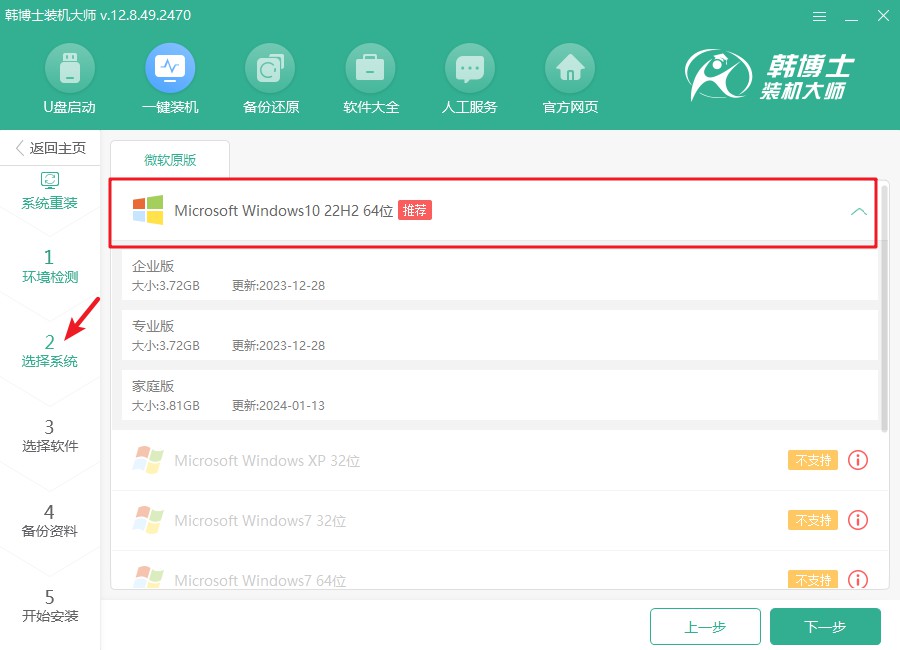
4.系統文件下載正在進行,預計持續一段時間。在此期間,盡量不要進行任何干預,耐心等待文件下載結束。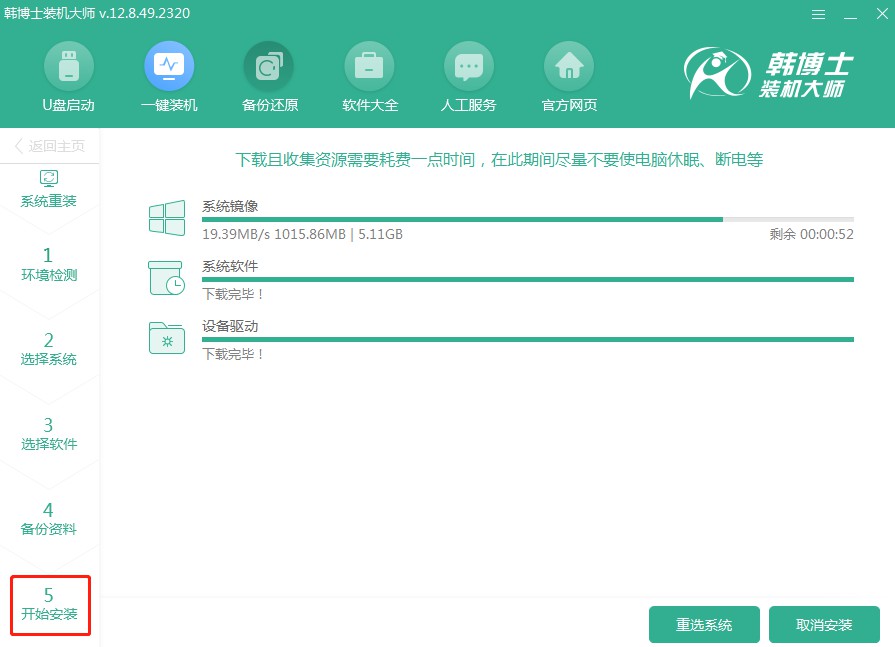
5.安裝和部署過程正在進行,請耐心等待,不要進行任何干擾操作。安裝完成時,系統會自動提示,然后點擊“立即重啟”。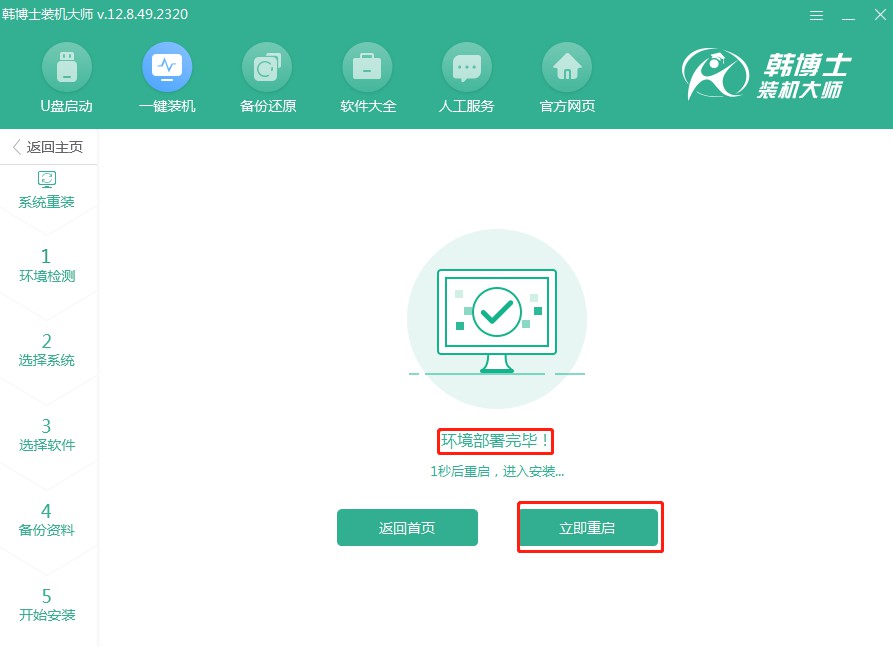
6.在這個界面中,您可以通過鍵盤上的“↑”和“↓”箭頭鍵來瀏覽可選項。找到第二個選項時,直接按下回車鍵,系統會自動切換到PE模式。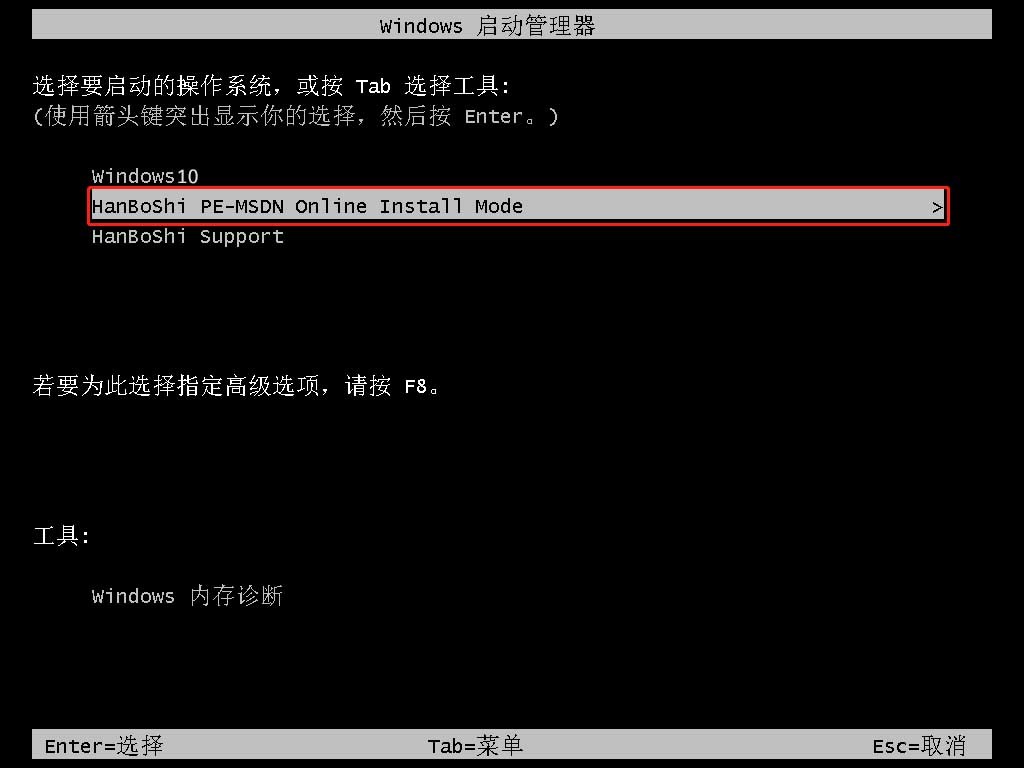
7.在PE界面中,win10系統的安裝會自動進行,您只需耐心等待。完成安裝后,點擊“立即重啟”來重啟電腦。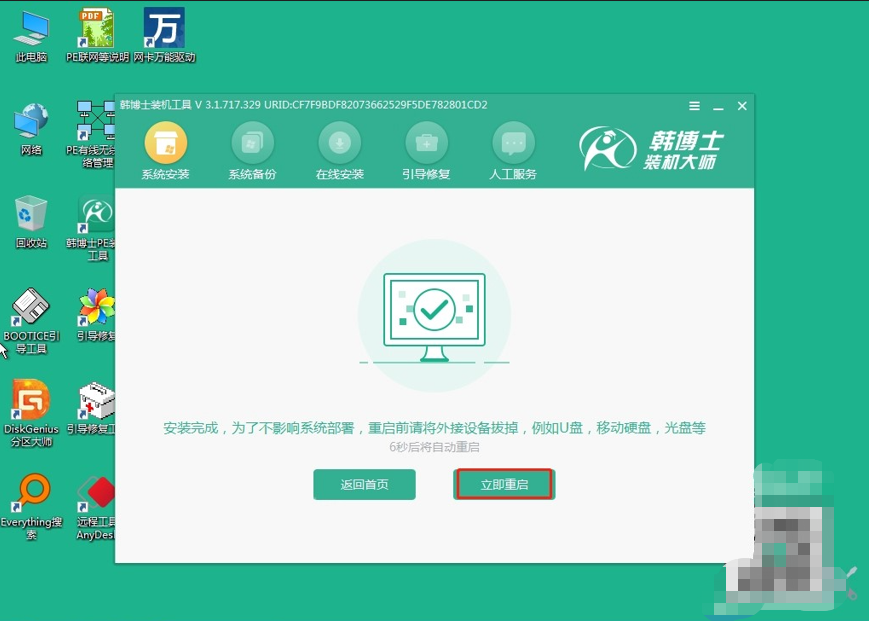
8.如果在重啟之后,屏幕上顯示了win10的桌面,那么就可以確認系統安裝已經完成,通過韓博士一鍵重裝,您的電腦現在已經進入了全新的win10操作系統。
上述是詳細的華為筆記本在線重裝系統教程,很多人覺得重裝系統是個技術活,其實現在的操作已經非常簡單了,直接在線就能進行重裝。重裝系統是很不錯的解決方案,但不能經常重裝。平時養成好習慣,定期清理垃圾、不要亂裝軟件,才是讓電腦長久流暢的關鍵。